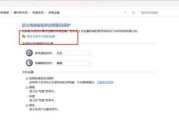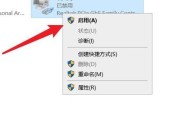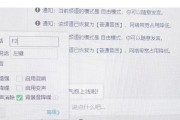电脑无法关机时应该怎么办?电脑作为我们工作和生活中不可或缺的工具,其使用的稳定性直接影响到我们的效率。然而,不少用户可能都遇到过一个令人头痛的问题——电脑无法正常关机。这种故障不仅让人焦虑,还可能导致重要数据丢失。面对这种情况,我们应该怎么办呢?本文将为您提供从原因分析到解决方案的一系列指导,帮助您轻松解决电脑无法关机的问题。
一、初步诊断:电脑无法关机的原因
在探讨具体解决方案之前,首先需要了解导致电脑无法关机的常见原因。这些原因很多,包括但不限于:
1.系统设置问题:系统设置错误,比如快速启动功能未正确配置。
2.软件冲突:某些程序或服务在运行时阻止了关机进程。
3.系统文件损坏:系统文件损坏或缺失也会导致无法正常关机。
4.硬件故障:硬件问题比如电源供应不足,或者内存、硬盘等出现故障。
5.病毒或恶意软件干扰:含有恶意代码的软件可能会干预关机命令的正常执行。

二、步骤一:检查系统设置和运行中的程序
1.检查系统设置
操作步骤:
右键点击桌面右下角的“开始”按钮,选择“电源选项”;
在打开的窗口左侧,点击“选择电源按钮的功能”;
在“系统设置”中,检查“启动快速启动(推荐)”选项是否已经被选中。
注意事项:如果此项设置不正确,应点击“更改当前不可用的设置”然后勾选该选项。
2.结束运行中的程序和服务
操作步骤:
同时按下`Ctrl+Alt+Delete`键调出任务管理器;
在“进程”标签页下,查找并结束占用大量CPU或内存的进程;
在“启动”标签页下,禁用不必要的启动项。
注意事项:结束进程和禁用启动项时请仔细辨识,避免误删系统或重要软件的启动项。

三、步骤二:检查系统文件和硬件问题
1.系统文件检查
操作步骤:
在开始菜单搜索栏输入`cmd`,以管理员身份运行命令提示符;
输入`sfc/scannow`命令,并按回车键执行系统文件检查器。
注意事项:此过程可能会比较漫长,请耐心等待系统完成扫描和修复。
2.检查硬件问题
操作步骤:
关闭电脑并断开电源;
打开机箱,检查内存条和硬盘连接是否松动;
如有条件,可使用硬件检测工具如MemTest86等检测内存条等硬件是否存在问题。
注意事项:非专业人士请谨慎进行硬件检测,避免造成硬件损坏。

四、步骤三:清除病毒和恶意软件
操作步骤:
安装并更新杀毒软件;
对系统进行全面扫描;
根据杀毒软件的提示,进行病毒和恶意软件的清理。
注意事项:有些恶意软件可能会影响操作系统,清理前建议更新病毒库至最新。
五、如果以上步骤都不能解决问题
在大多数情况下,上述步骤应该可以解决大部分电脑无法关机的问题。如果依然存在无法关机的问题,可能是更为复杂的技术问题,这时候建议联系专业人士进行深入诊断和修复。同时,您也可以考虑升级或更换新的电脑硬件设备,或者使用专业的数据安全服务以防止数据丢失。
六、
电脑无法关机虽是常见问题,但解决起来需要足够的耐心和细致。通过本文的指导,您应该能够针对常见的原因采取相应的解决措施。建议定期对电脑进行维护,包括更新软件、检查硬件、清理病毒等,以避免这类问题的发生。希望您能顺利解决电脑无法关机的烦恼,享受顺畅的电脑使用体验。
标签: #怎么办